在自然觀賞期間,人類視覺系統會依賴多個資訊來源或「提示」,來解讀 3D 形狀和物件的相對位置。 有些提示只依賴單眼提示,包括:
其他提示則依賴雙眼提示,包括:
為了確保頭戴顯示器的最大舒適度,必須以在自然世界中模擬提示的方式來建立和呈現內容。 從物理的觀點來看,設計不需要頸部或手臂疲勞運動的內容也很重要。 在本文中,我們將討論為了達到這些目標,需要謹記在心的重要考量。
匯聚適應衝突
為了清楚地觀賞物件,人類必須適應,或將眼睛的焦點調整至物件的距離。 同時,兩眼的旋轉必須匯合到物件的距離,以避免看到雙重影像。 在自然觀賞中,會連結匯聚和適應。 當您觀賞附近的東西 (例如靠近鼻子的蒼蠅) 時,您的眼睛會交叉並適應到接近點。 相反地,如果您以光學無限 (大約是從 6 公尺開始,或是比正常視力再遠) 來觀賞,您的眼睛視線就會變得平行,而您眼睛的晶體會適應到無限。
在大部分的頭戴式顯示器中,使用者一律是適應到顯示器的焦點距離以取得清晰的影像,但是會匯合到感興趣物件的距離以取得單一影像。 當使用者適應並匯合到不同的距離時,兩個提示之間的自然連結已中斷,而這可能會導致視覺不適或疲勞。
全像攝影裝置的指引
HoloLens 顯示器是固定在大約離使用者 2.0 公尺的光學距離。 使用者必須一律適應接近 2.0 公尺,才能在裝置中維持清楚的影像。 應用程式開發人員可以在各種深度放置內容和全像投影,以引導使用者的眼睛匯合。 將使用者聚合的內容保持盡可能接近 2.0 公尺,可以避免匯聚適應衝突所導致的不適或將其降到最低。 例如,在具有許多深度的場景中,盡可能將感興趣的區域放在使用者的 2.0 公尺附近。 如果內容無法放在 2.0 公尺附近,當使用者的注視在不同距離之間來回切換時,匯聚適應衝突所導致的不適最嚴重。 換句話說,觀看保持在 50 公分距離的固定全像投影,比觀看在 50 公分距離而隨著時間離您忽遠忽近的全像投影,要來得舒適。
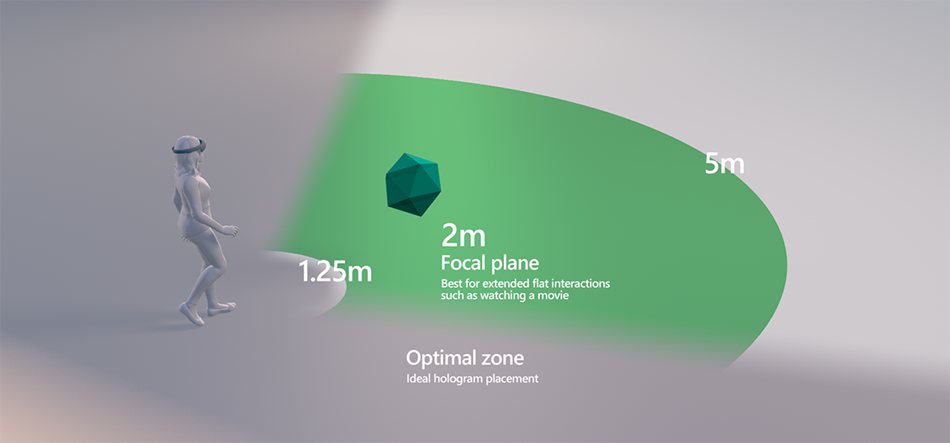
放置距離使用者的全像投影最佳距離
HoloLens (第 1 代) 和 HoloLens 2 的最佳做法
為了獲得最佳的舒適度,全像投影位置的最佳區域介於 1.25 公尺到 5 公尺之間。 在各種情況下,設計人員都應該嘗試將內容場景結構化,以鼓勵使用者在距離 1 公尺或更遠距離與內容互動 (例如,調整內容大小和預設放置參數)。
雖然內容可能偶爾必須在 1 公尺內顯示,但是我們建議您不要呈現比 40 公分還要近的全像投影。因此,我們建議您開始在 40 公分淡出內容,並將轉譯裁剪平面放在 30 公分,以避免任何更接近的物件。
因為匯聚適應衝突,在景深移動的物件比固定物件更有可能產生不適。 同樣地,要求使用者在近焦和遠焦之間快速切換 (例如,因為需要直接互動的彈出全像投影) 會導致視覺不適和疲勞。 應該更小心謹慎,讓使用者遇到下列情況的頻率降至最低:觀看在景深移動的內容;或者在遠近全像投影之間快速切換焦點。
HoloLens 2 和接近互動距離的其他考量
當您在 HoloLens 2 中或在其中內容必須放在 1 公尺內的任何應用程式中,設計直接 (接近) 互動的內容時,應該更小心謹慎,以確保使用者的舒適度。 由於匯合適應衝突而造成不適的機率,會隨著觀看距離減少而呈現指數性增加。 此外,使用者在接近互動距離觀看內容時,可能會遇到模糊度增加的情況,因此我們建議您在最佳全像投影放置和更靠近的距離 (到裁剪平面少於 1.0 公尺) 的區域內都測試轉譯的內容,以確保內容保持清晰且看起來舒適。
我們建議根據使用者預期觀看接近 (少於 1.0 公尺) 以及在景深移動內容的時間量,為應用程式建立「深度預算」 。 其中一個範例是避免讓使用者處在這些情況下超過時間的 25%。 如果超過深度預算,我們建議謹慎地進行使用者測試,以確保仍然是舒適的體驗。
一般來說,我們也會建議您仔細測試,以確保近距離互動的任何互動需求 (例如,移動速度、可達性等),都能維持使用者的舒適度。
沉浸式裝置的指引
對於沉浸式裝置,HoloLens 的指導方針和最佳做法仍然適用,但是舒適區域的特定值會根據與顯示器的焦距而變動。 一般而言,這些顯示器的焦距介於 1.25 公尺到 2.5 公尺之間。 如果有疑問,請避免將使用者感興趣的物件轉譯得離使用者太近,並且改為嘗試將大部分的內容保持在 1 公尺或更遠的地方。
瞳孔間距離和垂直位移
在頭戴式顯示器 (HMD) 上觀看數位內容時,以數位內容顯示位置為根據的觀看者眼睛位置很重要。 具體來說,瞳孔間距離 (IPD) 和垂直位移 (VO) 對於在 HMD 中舒適觀看數位內容非常重要。
IPD 指的是個人眼睛瞳孔或中心之間的距離。 VO 是指對每個眼睛所顯示數位內容的可能垂直位移,相對於觀看者眼睛的水平軸 (尤其,這與水平位移或雙眼差異「不」相同)。 對個別使用者將這兩個因素其中之一或兩者都錯誤對應,會讓匯聚適應衝突所造成的不適效應惡化,甚至在匯合適應衝突降到最低 (例如,在 HoloLens 的 2.0 焦距顯示的內容) 時,也會造成不適。
全像攝影裝置的指引
HoloLens (第 1 代)
對於 HoloLens (第 1 代),IPD 會在裝置校正期間進行預估和設定。 對於已設定裝置的新使用者,必須執行校正,或者必須手動設定 IPD。 VO 完全取決於裝置的配戴合適與否。 具體來說,若要將 VO 降到最低,裝置必須戴在使用者的頭部,讓顯示器與使用者眼睛的軸線保持水平。
HoloLens 2
對於 HoloLens 2,IPD 是在眼睛/裝置校正期間進行預估和設定。 對於已設定裝置的新使用者,必須執行校正以確保已正確設定 IPD。 在 HoloLens 2 中,會自動將 VO 納入考量。
沉浸式裝置的指引
Windows Mixed Reality 沉浸式 HMD 沒有 IPD 或 VO 的自動校正。 IPD 可以在軟體中手動設定 (在混合實境入口網站設定底下,請參閱校正),或者某些 HMD 具有機械滑杆,可讓使用者將鏡頭的間距調整到舒適的位置 (亦即,大致符合其 IPD)。
轉譯速率
混合實境應用程式是獨特的,因為使用者可以自由地在世界各地移動,並與虛擬內容互動,就像是真實的物件一樣。 為了維護這個印象,請務必轉譯全像投影,使其在世界中看起來穩定,並以順暢的動畫呈現。 以最少 60 的每秒畫面格數 (FPS) 轉譯有助於達到此目標。 有一些混合實境裝置支援以高於 60 FPS 的幀率轉譯,而在這些裝置上,建議您以較高的幀率轉譯,以提供最佳的使用者體驗。
深入探討
若要繪製全像投影的外觀, 就像在真實或虛擬世界中穩定一樣,應用程式必須從使用者的位置轉譯影像。 由於影像轉譯需要時間,因此 HoloLens 和其他 Windows Mixed Reality 裝置會在顯示器中顯示影像時預測使用者頭部的位置。 這個預測演算法是近似值。 Windows Mixed Reality 演算法和硬體會調整轉譯的影像,將預測頭部位置與實際頭部位置之間的差異納入考量。 此程序會讓使用者看到的影像就像是從正確的位置轉譯,而且全像投影是穩定的。 更新最適用於頭部位置的小變更,無法完全將某些轉譯的影像差異納入考量,例如運動視差所造成的差異。
藉由以最低 60 FPS 的偵率轉譯,您會做兩件事來協助進行穩定的全像投影:
- 減少出現顫抖,它的特色是不平均的運動和雙重影像。 更快的全像投影動作和更低的轉譯率與更明顯的顫抖相關聯。 因此,致力於一律維持 60 FPS (或是您裝置的最大轉譯速率),有助於避免運動中全像投影的顫抖。
- 將整體延遲降到最低。 在具有遊戲執行緒和鎖步執行轉譯執行緒的引擎中,以 30FPS 執行會增加 33.3 毫秒的額外延遲。 藉由減少延遲,可以減少預測錯誤,並增加全像投影穩定性。
效能分析
您可以使用各種不同的工具,對應用程式偵率進行效能評定,例如:
- GPUView
- Visual Studio 圖形偵錯工具
- 內建至 3D 引擎中的分析工具,例如 Unity 中的畫面偵錯工具
自我運動和使用者運動
唯一的限制是您實體空間的大小;如果您想要讓使用者在虛擬環境中比在實際房間內移動地更遠,則必須實作單純的虛擬動作。 不過,持續的虛擬動作若不符合使用者真正的實際動作,通常會引發運動病痛。 這是因為虛擬世界的自我運動視覺提示,與真實世界的自我運動前庭提示衝突。
幸運的是,有一些實作使用者運動的秘訣可以協助避免這個問題:
- 一律讓使用者控制他們的移動;非預期的自我運動有問題
- 人類對重力方向很敏感。 因此,應特別避免非使用者起始的垂直運動。
全像攝影裝置的指引
讓使用者在大型虛擬環境中移至另一個位置的其中一個方法,就是給予他們是在場景中移動小型物件的印象。 這種效果的實現方式如下:
- 提供介面,讓使用者可以在虛擬環境中選取想要移動的位置。
- 選取時,將轉譯場景向下縮小到想要位置周圍的磁片。
- 保持位置選取時,讓使用者移動它,就像是小型物件一樣。 然後使用者可以將選取項目移到他們的腳邊。
- 在取消選取時,繼續轉譯整個場景。
沉浸式裝置的指引
上述的全像攝影裝置方法在沉浸式裝置中也無法運作,因為其需要應用程式在移動「磁片」時轉譯大型黑色空洞或另一個預設的環境。 這項處理會干擾沉浸的意義。 在沉浸式頭戴裝置中,使用者運動的一項技巧是「閃爍」方法。 這種實作方式可讓使用者控制其動作,並提供簡短的移動印象,但是簡短到讓使用者不太可能因為單純虛擬自我運動而感到迷失方向:
- 提供介面,讓使用者可以在虛擬環境中選取想要移動的位置。
- 選取時,開始對該位置進行快速的模擬 (100 m/s) 運動,同時快速地淡出轉譯。
- 完成翻譯之後,將轉譯淡出回去。
抬頭顯示器
在第一人稱射擊的視訊遊戲中,抬頭顯示器 (HUD) 會直接在畫面上持續顯示資訊,例如玩家健康情況、迷你地圖和庫存。 HUD 能妥善通知玩家,而不侵入遊戲體驗。 在混合實境體驗中,HUD 可能會造成顯著的不適,而且必須調整為更沉浸的內容。 具體而言,嚴格鎖定到使用者頭部方向的 HUD,最有可能會產生不適。 如果應用程式需要 HUD,我們建議身體鎖定,而不是頭部鎖定。 這項處理可以實作為一組與使用者一起轉譯的顯示,但是在達到旋轉的臨界值之前,不會與使用者的頭部一起旋轉。 一旦達到該旋轉,HUD 會重新定向,以在使用者視野內顯示資訊。 避免實作以使用者的頭部運動為根據的 1:1 HUD 旋轉和轉譯。
文字可讀性
最佳文字可讀性有助於降低眼睛疲勞,並維持使用者的舒適度,特別是在使用者需要使用 HMD 進行閱讀的應用程式或案例中。 文字可讀性取決於各種因素,包括:
- 顯示屬性,例如像素密度、亮度和對比。
- 鏡頭屬性,例如色差
- 文字/字型屬性,例如權數、間距、有襯線字型和字型/背景色彩。
一般來說,我們建議您測試特定應用程式的可讀性,並讓字型大小變大,使其可用於舒適的體驗。 您可以在我們的印刷樣式 和 Unity 中的文字頁面中,找到全像攝影和沉浸式裝置的詳細指引。
全像攝影框架的考量
對於大型物件或多個物件的混合實境體驗,請務必考量與內容互動時所需的頭部和頸部移動程度。 在頭部移動方面,體驗可分為三個類別:
- 水平 (左右)
- 垂直 (上下)
- 沉浸式 (水平和垂直)
可能的話,請將大部分的互動限制為水平或垂直類別,且大部分的體驗最好是在使用者的頭部位於中立位置時,於全像攝影框架的中央處進行。 互動應避免迫使使用者經常將其視線移至不自然的頭部位置 (例如,一直向上看以存取主要功能表互動)。
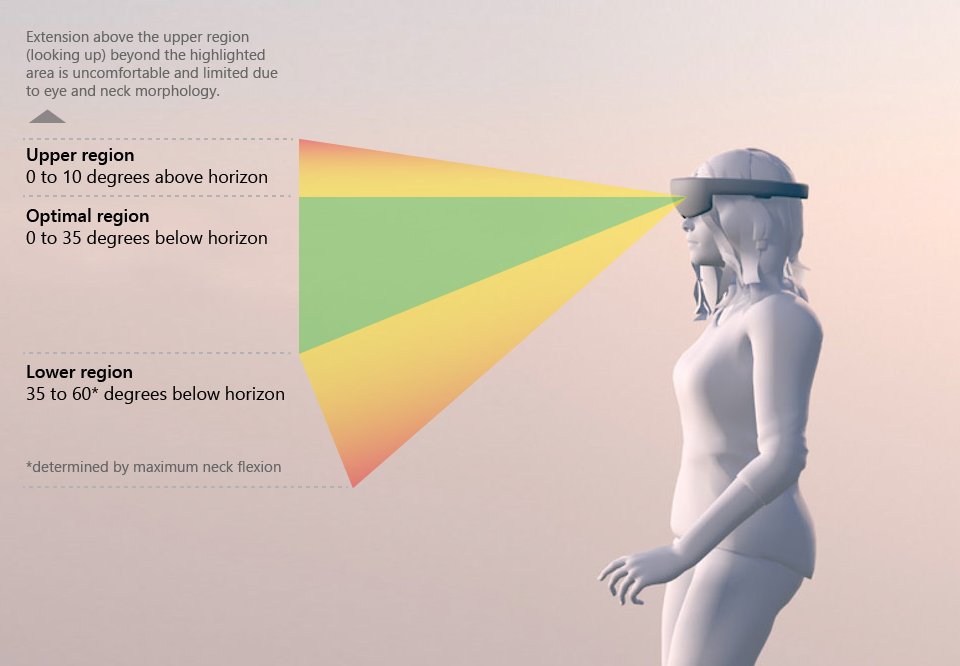
最理想的內容區域為地平線以下的 0 到 35 度
水平頭部移動通常用於頻繁的互動,而垂直移動則應保留給不常見的事件使用。 例如,涉及長水平時間軸的體驗,應限制垂直頭部移動的互動 (例如向下看功能表)。
請考慮將物件放在使用者空間周圍以帶動全身的移動,而非僅限於頭部移動。 在移動物件或大型物件的體驗方面,應特別注意頭部移動,特別是需要同時頻繁做水平和垂直移動之處。
注視方向
為了避免眼睛和頸部疲勞,內容應該設計成避免眼睛和頸部的過度移動。
- 避免注視角度超過高於水平 10 度 (垂直移動)
- 避免注視角度超過低於水平 60 度 (垂直移動)
- 避免 頸部旋轉超過中心 45 度 (水平移動)
最佳 (靜止) 注視角度在水平線下方的 10-20 度之間,因為頭部通常會稍微向下傾斜,特別是在活動期間。
手臂位置
當使用者預期會在體驗持續期間內保持手臂抬起時,會累積肌肉疲勞。 要求使用者長時間重複做空中點選手勢,也會讓使用者疲勞。 因此,我們建議體驗要避免要求經常、重複的手勢輸入。 這個目標可以藉由將簡短休息合併到與應用程式的互動,或者在互動中提供混合的手勢和語音輸入來達成。